- Wenn Sie jemals bemerken, dass Windows 11 Bluetooth nicht funktioniert, denken Sie daran, dass dies mit einigen Treiberproblemen zusammenhängen könnte.
- Das Ausführen der Problembehandlung für das Betriebssystem kann Ihnen dabei helfen, automatisch Komplikationen auf Ihrem PC zu erkennen.
- Eine Option, die Sie langfristig unterstützt, ist die Aktualisierung der Windows 11 Bluetooth-Treiber.
- Damit Ihr Windows 11 Bluetooth funktioniert, sollten Sie auch die entsprechenden Treiber deinstallieren und neu installieren.

Diese Software repariert häufige Computerfehler, schützt Sie vor Dateiverlust, Malware, Hardwarefehlern und optimiert Ihren PC für maximale Leistung. Beheben Sie PC-Probleme und entfernen Sie Viren jetzt in 3 einfachen Schritten:
- Laden Sie das Restoro PC-Reparaturtool herunter das kommt mit patentierten Technologien (Patent verfügbar Hier).
- Klicken Scan starten um Windows-Probleme zu finden, die PC-Probleme verursachen könnten.
- Klicken Repariere alles um Probleme zu beheben, die die Sicherheit und Leistung Ihres Computers beeinträchtigen
- Restoro wurde heruntergeladen von 0 Leser in diesem Monat.
Wie jedes andere Betriebssystem auch Windows 11 kann zu einigen zufälligen Problemen kommen. Glücklicherweise gibt es viele einfache Methoden, um sie zu beheben.
Das Bluetooth Konnektivitätsprobleme machen keinen Unterschied und diese können mit verschiedenen Erklärungen zusammenhängen. Sie sollten bedenken, dass Probleme mit verwandten Treibern am häufigsten auftreten.
Sie können manchmal auf einige davon in Ihrer neuesten Betriebssystemversion stoßen und da wir möchten, dass Sie vorbereitet sind, zögern Sie nicht, einen Blick auf diese Anleitung zu werfen.
Wir haben die besten Möglichkeiten ausgewählt, um die Probleme mit Windows 11 Bluetooth zu beheben, die nicht funktionieren. Stellen Sie sicher, dass Sie es vollständig lesen, um die Option zu finden, die am besten zu Ihrer Situation passt.
Glücklicherweise ähneln die meisten von ihnen dem, was wir von Windows 10 kennen, so dass es leicht zu verstehen ist, was zu tun ist.
Was kann ich tun, wenn Bluetooth unter Windows 11 nicht funktioniert?
1. Überprüfen Sie, ob Bluetooth eingeschaltet ist
- Öffnen die Einstellungen.

- Gehe zu Bluetooth und Geräte.
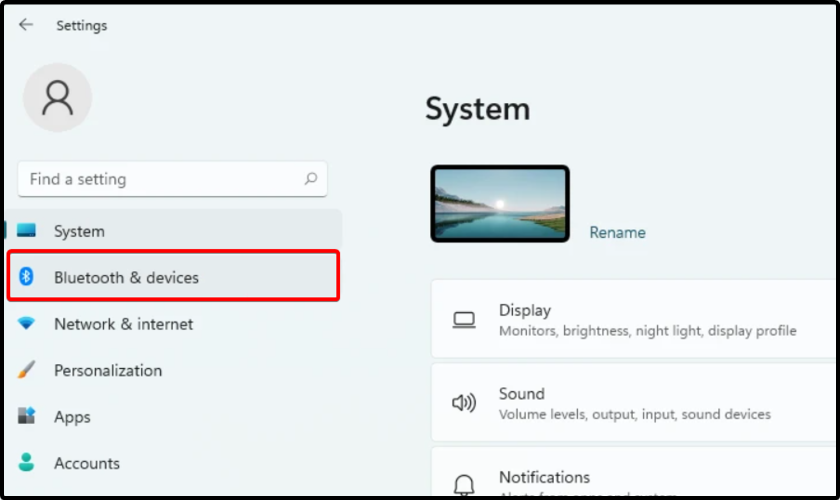
- Überprüfen Sie, ob die Bluetooth zeigt die Auf Taste. Wenn nicht, aktivieren Sie es.
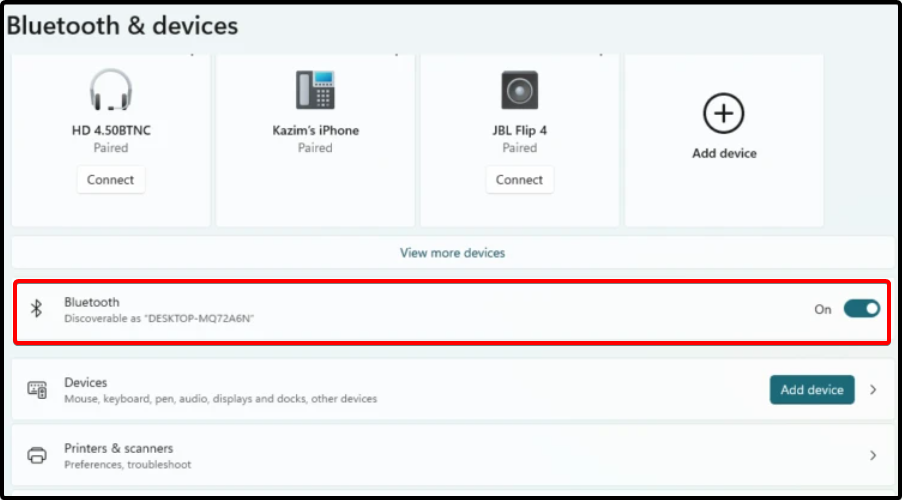
2. Führen Sie die Fehlerbehebung aus, damit Ihr Windows 11 Bluetooth funktioniert
- Öffnen die Einstellungen.

- Wählen Sie im linken Fensterbereich System, dann schau auf die rechte Seite und klicke auf Fehlerbehebung.

- Wählen Empfohlene Einstellungen zur Fehlerbehebung.

Mit dieser Option führt Ihr Betriebssystem automatisch die empfohlene Fehlerbehebung aus. Sie müssen sich also nicht selbst darum kümmern, bis der Vorgang abgeschlossen ist.
Sobald es abgeschlossen ist, teilt Windows Ihnen mit, ob ein Problem gelöst wurde oder nicht, damit Sie wissen, was passiert ist.
3. Stellen Sie sicher, dass der Bluetooth-Supportdienst ausgeführt wird
- Drücken Sie die Windows-Taste, dann tippeDienstleistungen.
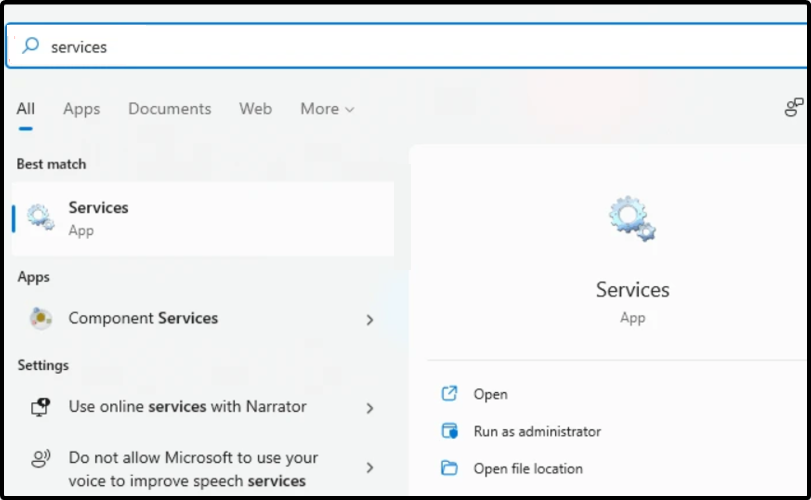
- Finden Sie die Bluetooth-Support-Service, dann doppelklicken Sie darauf.
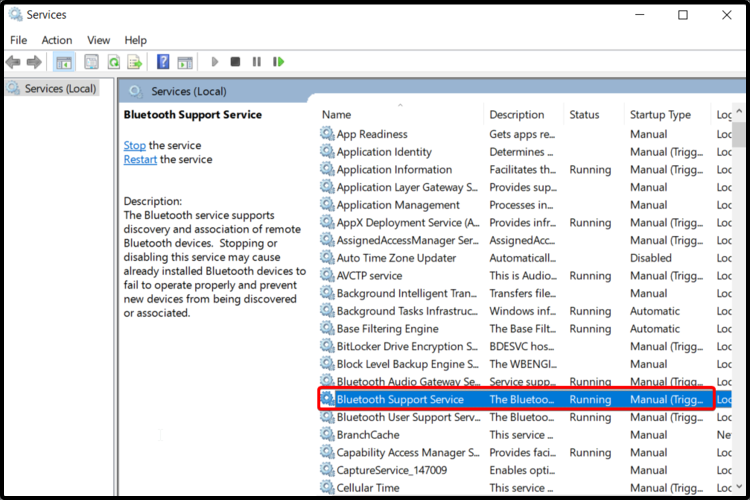
- Wählen Sie im Popup-Fenster die Starttyp Menü, dann klicke auf Automatisch.
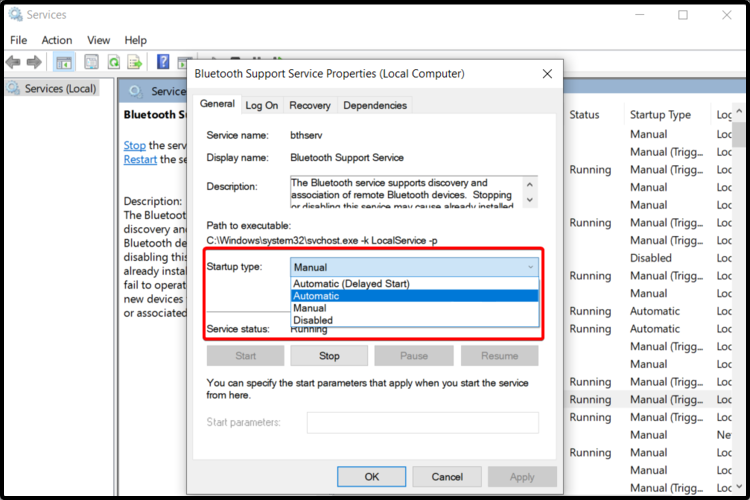
- Klicke auf Start, dann weiter OK.
4. Verwenden Sie den Geräte-Manager
4.1 Aktualisieren Sie den Bluetooth-Treiber
- Öffnen Gerätemanager.
- Erweitern Sie die Bluetooth Abschnitt und doppelklicken Sie dann auf den gewünschten Abschnitt.
- Wählen Sie in den Popup-Fenstern Treiber aktualisieren.
- Wählen Automatisch nach Treibern suchen.

4.2 Deinstallieren und Neuinstallieren des Bluetooth-Treibers
- Öffnen Gerätemanager.
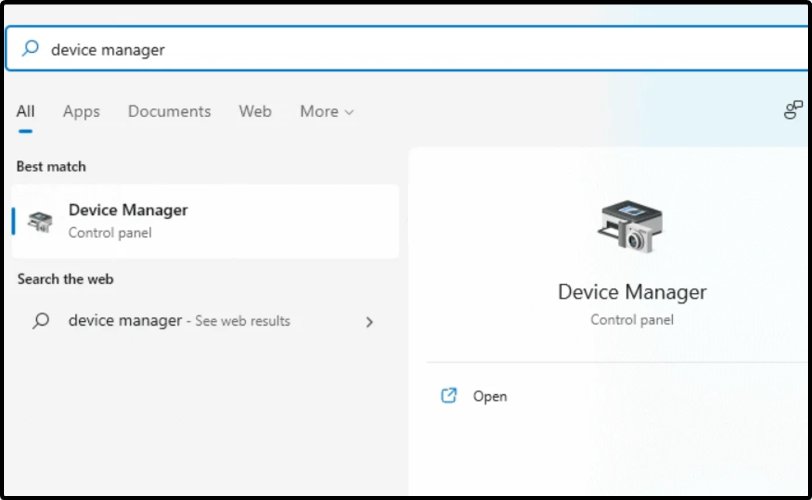
- Erweitern Sie die Bluetooth Abschnitt und doppelklicken Sie dann auf den gewünschten Abschnitt.
- Wählen Sie im Popup-Fenster window Treiber deinstallieren.
- Starten Sie Ihren PC neu.
- Windows installiert automatisch einen neuen zugehörigen Treiber.
5. Besuchen Sie die Website des Herstellers
Wenn keine der aufgeführten Optionen für Ihre Situation funktioniert hat, müssen Sie wahrscheinlich auf die Website des Geräteherstellers zugreifen.
Beachten Sie, dass Sie entweder nach kompatiblen Bluetooth-Treibern suchen oder ein Ticket beim Support-Team erstellen können.
Für detailliertere Informationen zu den Bluetooth-Treibern empfehlen wir den Besuch der Download-Center für Microsoft-Treiber.
Wir haben die besten Lösungen ausgewählt, um das Problem mit Windows 11 Bluetooth zu beheben, das nicht funktioniert. Betrachten Sie diesen Artikel daher als wichtige Unterstützung.
Um einen komplexen Überblick über das neueste Betriebssystem zu erhalten, empfehlen wir dringend, auch eine vollständige Windows 11-Build-Überprüfung.
Da uns Ihre Meinung wichtig ist, zögern Sie nicht, einen Kommentar im folgenden Abschnitt zu hinterlassen.